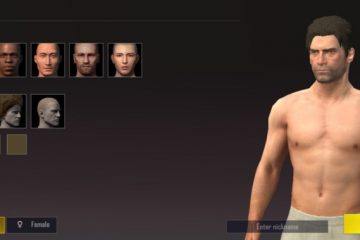Si falta la opción Elegir lo que hace el cierre de la tapa en Opciones de energía en Windows 11/10, puede usar el Editor del registro o Editor de directivas de grupo para solucionar el problema. La configuración de energía en Windows le permite configurar lo que sucede cuando cierra la tapa de la computadora portátil. Si bien el valor predeterminado es Suspender, es posible que algunos usuarios deseen una acción diferente.
Elija la opción que falta al cerrar la tapa en Windows 11/10
Puede seguir cualquiera de las tres métodos para eliminar esto Elija la opción que cierra la tapa en su computadora con Windows 11/10:
Símbolo del sistema o Windows TerminalRegistry EditorUsing Group Policy Editor
Siempre es una buena idea crear primero un punto de restauración del sistema.
1] Símbolo del sistema o Terminal de Windows
Abra Símbolo del sistema o Terminal de Windows con privilegios de administrador. Puede usar el Menú de encendido (Win +X) para abrirlo directamente. Copie y pegue y ejecute el siguiente comando:
REG ADD HKLM\SYSTEM\CurrentControlSet\Control\Power\PowerSettings\4f971e89-eebd-4455-a8de-9e59040e7347\5ca83367-6e45-459f-a27b-476b1d01c936/v Atributos/t REG_DWORD/d 2/f
Reinicie su computadora y vea.
2] Editor de registro
Abra el indicador de ejecución usando Win + R
Escriba Regedit y presione Shift + Enter para iniciar con privilegios de administrador
Navegue a la siguiente ruta:
HKEY_LOCAL_MACHINE\SYSTEM\CurrentControlSet\Control\Power\PowerSettings\4f971e89-eebd-4455-a8de-9e59040e7347\5ca83367-6e45-459f-a27b-476b1d01c936
Haga clic derecho en el lado derecho y cree un nuevo DWORD con el nombre Atributos
Haga doble clic para editar y establezca el valor como 2 para agregar la opción.
Vaya a Opciones de energía configuración, y debería ver la opción Tapa n en su lugar.
3] Uso del Editor de directivas de grupo
Escriba gpedit. msc en el cuadro de búsqueda (Win +S)
Haga clic en Editar política de grupo cuando aparezca en el resultado
Navegue a la siguiente ruta:
Configuración\ Políticas\Plantillas administrativas\Sistema\Administración de energía
Abra la carpeta Configuración de botones
Haga doble clic en Seleccione las acciones del interruptor de tapa política
Seleccione Habilitado y haga clic en Aplicar/Aceptar.
Lecturas relacionadas:
¿Cómo cambio la configuración de Cerrar tapa?
Puede elegir lo que hace al cerrar la tapa de la computadora portátil: Apagar, Hibernar, Suspender, Nada, cuando funciona con batería y cuando está enchufada. Por ejemplo, en la sección Configuración del botón de encendido y la tapa, puede encontrar Opción’Cuando cierro la tapa’. Junto a él, puede encontrar opciones que lo ayudarán a definir la configuración del botón de encendido o de la tapa.
¿Cómo hago que mi computadora portátil se encienda cuando abro la tapa?
En esta guía, han explicado un método fácil para cambiar lo que hace la computadora portátil con Windows cuando abre la tapa. También le mostraremos cómo ocultar o mostrar esta configuración de acción de tapa abierta en la ventana de botones de encendido.
Lea: Cómo cargar su teléfono en modo de suspensión con la tapa de la computadora portátil cerrada.